NTFS (नवीन तंत्रज्ञान फाइल सिस्टम) हार्ड डिस्क वर फायली जमा आणि पुनर्प्राप्त करण्यासाठी वापरले फाइल प्रणाली आहे. मॅक ऑपरेटिंग प्रणाली आधीच वाचण्याची वायर्ड असल्यामुळे आपण आपल्या Mac प्रणालीवर बूट कॅम्प विभाजन लिहू इच्छित असल्यास आपण exFAT वापर केला पाहिजे.
भाग 1: NTFS लिहा मोफत मार्ग Mac वर नाही
मॅक पण वाचू शकता Mac वर NTFS ड्राइव्हस् लिहू शकत, मात्र तेथे उपाय आहेत
1. तृतीय पक्षीय ड्राइवर (मोफत): ही पद्धत काही समावेश क्रियाकलाप आवश्यक असला तरी आपण हे काम करू शकते.
- डाउनलोड करा आणि osxfuse स्थापित
-
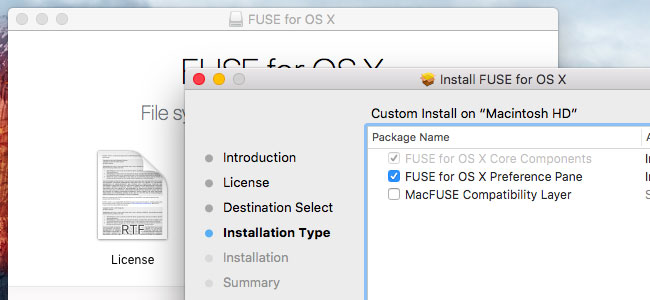
- आपण homebrew नसेल तर अजून आपण डाउनलोड आणि पुढील स्थापित करेल
- आदेश ओळ साधने स्थापित करा. अनुप्रयोग जा आणि तेथून उपयुक्तता नेव्हिगेट करा. आदेश 'xcode-निवडा -install' चालवा. आपण पर्याय स्थापित करण्यासाठी मागून एक पॉप दिसेल. स्थापित निवडा
-
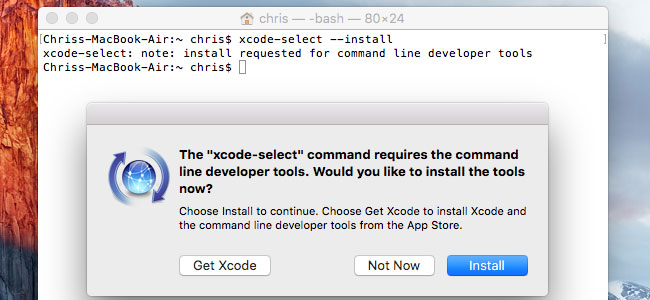
टर्मिनल विंडो उघडण्यासाठी आणि आदेश प्रविष्ट करा 'पेय स्थापित homebrew / सांधणे / NTFS -3g'

- यानंतर आपण प्रणाली एकाग्रता संरक्षण अक्षम वर हलविला जाईल.
- प्रणाली एकाग्रता संरक्षण अक्षम केले आहे एकदा आपण आपल्या Mac रीबूट करायला हवे. प्रणाली रिबूट करा, प्रेस आणि आदेश + R ठेवण्यासाठी सुरु होते म्हणून. प्रणाली पुनर्प्राप्ती मोड प्रविष्ट होईल.
- तर पुनर्प्राप्ती मोड मध्ये, सोयी सुविधा एक टर्मिनल उघडा आणि आदेश प्रविष्ट करा 'अक्षम करा csrutil'
-

- कमांड यानंतर आपण आता पुनर्प्राप्ती मोड बाहेर घेणे नेहमीच्या पद्धतीने आपल्या सिस्टीम रीबूट होईल.
- एकदा पूर्णपणे कार्यरत, एक टर्मिनल उघडा आणि या आज्ञा 'sudo mv / sbin / mount_ntfs / sbin / mount_ntfs.original' चालवा आणि 'sudo 1n -s / usr / local / sbin / mount_ntfs / sbin / mount_ntfs'
-

- प्रणाली एकाग्रता संरक्षण सक्षम करा. यानंतर दाबा आणि पुनर्प्राप्ती मोड प्रविष्ट करण्यासाठी प्रणाली पुनः सुरू असताना आदेश + R ठेवण्यासाठी समान प्रक्रिया परत करा.
- कोड प्रविष्ट करा 'सक्षम csrutil'
- सामान्य मोड आपल्या Mac रीबूट करा आणि आपण आता Mac वर NTFS ड्राइव्ह लिहू सक्षम असावे
आपण कधीही संपूर्ण प्रक्रिया उलट इच्छा असेल तर आपल्याला प्रणाली एकाग्रता संरक्षण जाहिरात योग्य 'sudo rm / sbin / mount_ntfs' आणि 'sudo mv / sbin / /sbin/mount_ntfs.original mount_ntfs' आणि पेय 'नंतर या आदेश चालवा अक्षम करणे आवश्यक आहे असे ntsf-3g विस्थापित '
आपण प्रणाली तयार आणि प्रणाली पॅनेल ती पूर्णपणे काढून osxfuse विस्थापित करू शकता. विस्थापित केल्यानंतर आपण प्रणाली एकाग्रता संरक्षण सक्षम करा.
2. ऍपल च्या प्रायोगिक NTFS लेखन समर्थन: मॅक ऑपरेटिंग प्रणाली NTFS लेखन प्रायोगिक समर्थन आहेत, पण या आपोआप बंद आहे आणि काही पायऱ्या चालू करणे आहे. ही पद्धत किमान प्रयत्न केला आणि किमान स्थिर आहे. तो कोणताही मार्ग हमी आहे आणि हे काम करणार नाही, तर तो सक्षम किंवा सूचना त्यांचा दोष नाही आहे. तो फक्त कधी कधी कार्य करत नाही. तसेच कार्य करत नाही तर, तो लेखन NTFS भविष्यात आपण समस्या निर्माण शकते.
- प्रक्रिया सुलभ आपण एकच शब्द लेबल ड्राइव्हस् शब्द लेबल बदलली पाहिजे करण्यासाठी आहे ते आधीच केले गेले नाही तर
- नंतर उपयुक्तता अनुप्रयोग जाऊन टर्मिनल उघडा आणि टर्मिनल उघडा. आदेश Enter 'sudo नॅनो / etc / fstab'
-

- नॅनो करण्यासाठी 'nobrowse लेबल = नेम नाही रायमंड, ऑटो NTFS,' आदेश जोडा आणि आपण NAME बदलून काय हवे फाइल नाव. आपण एकापेक्षा अधिक NTFS फाइल लिहू इच्छित असल्यास आपण वरील एक म्हणून त्यांना एक वेगळी आदेश जोडून करू शकता
- फाइल किंवा फाइल्स आणि नियंत्रण जतन करण्यासाठी नंतर दाबा नियंत्रण + O धरा आणि + नॅनो बंद एक्स
(तुम्हाला एकापेक्षा जास्त NTFS ड्राइव्हस् लिहू इच्छित असल्यास, फक्त प्रत्येक ड्राइव्हस् एक नवीन ओळ घालावे) -
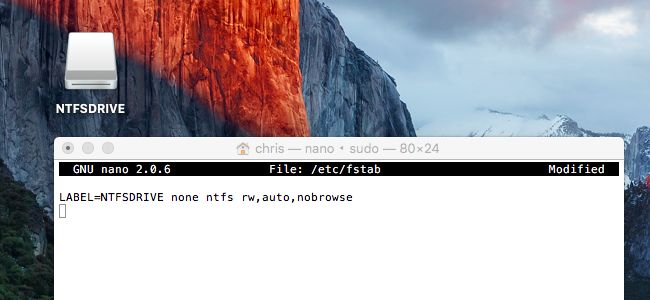
ड्राइव्ह आपल्या Mac जोडलेले आहे, तर मग तो डिस्कनेक्ट आणि पुन्हा कनेक्ट करा. , शोधक जा नंतर फोल्डर आणि प्रकार '/ खंड' वर जा निवडा जा क्लिक करा.
या Windows होते, तर, आपण आता करून विंडोज मध्ये आपले गहाळ USB ड्राइव्ह सापडतील. पण विंडोज NTFS वर विंडोज मध्ये आपले गहाळ USB शोधणे सोपे होईल आपोआप या चरणांचे न लिहितात.
भाग 2: NTFS ड्राइव्ह डेटा पुनर्प्राप्त कसे
3. NTFS ड्राइव्ह डेटा पुनर्प्राप्त करा: NTFS फाइल आपला डेटा वर उल्लेख केलेल्या प्रक्रिया कोणत्याही दरम्यान गमावले असल्यास, आपण एक वापरून तो पुनर्प्राप्त करू शकता हार्ड ड्राइव्ह डेटा पुनर्प्राप्ती सॉफ्टवेअर. आम्ही Wondershare डेटा पुनर्प्राप्ती शिफारस करतो. हा डेटा पुनर्प्राप्ती साधन NTFS ड्राइव्ह पासून डेटा पुनर्प्राप्त करेल. आपण आपल्या USB डिव्हाइस कनेक्ट आणि आपण ते पाहू शकत नाही, तर आपण Windows आपल्या गहाळ USB ड्राइव्ह शोधण्यासाठी आणि सोप्या चरणांचे अनुसरण आमच्या चरणांचे अनुसरण करू शकता NTFS ड्राइव्ह पासून डेटा पुनर्प्राप्त .

- सुरक्षितपणे आणि पूर्णपणे प्रभावीपणे कुठल्याही स्टोरेज साधनात पासून फाटलेल्या किंवा हटविले फाइल, फोटो, ऑडिओ, संगीत, ईमेल पुनर्प्राप्त.
- कचरा पेटी, हार्ड ड्राइव्ह, मेमरी कार्ड, फ्लॅश ड्राइव्ह, डिजिटल कॅमेरा आणि कॅमकॉर्डर डेटा पुनर्प्राप्ती समर्थन.
- वेगवेगळ्या घटनांमध्ये अंतर्गत अचानक हटवणे, स्वरूपण, हार्ड ड्राइव्ह भ्रष्टाचार, व्हायरस हल्ला, प्रणाली क्रॅश डेटा पुनर्प्राप्त करण्यासाठी समर्थन.
- पुनर्प्राप्ती करण्यापूर्वी पूर्वावलोकन आपण पसंतीचा पुनर्प्राप्ती करण्यास परवानगी देते.
- समर्थित ओएस: विंडोज 10/8/7 / XP / Vista, Mac OS X (Mac OS X 10.6, 10.7 आणि 10.8, 10.9, 10.10 योस्माइट, 10.10, 10.11 एल कॅपिटनच्या, 10.12 सिएरा) iMac, MacBook, मॅक वर प्रो इ
डाउनलोड आणि आपण Mac वर Wondershare डेटा पुनर्प्राप्ती सुरू, मॅक हार्ड ड्राइव्ह डेटा पुनर्प्राप्ती करण्यासाठी पुढील सोप्या चरणांचे अनुसरण करा.
पायरी 1 आपण मॅक हार्ड ड्राइव्ह पासून पुनर्प्राप्त करण्यासाठी इच्छित फाइल प्रकार निवडा.

चरण 2 आपण मॅक निवडा हार्ड ड्राइव्ह आणि क्लिक करा "प्रारंभ" गमवलेले फायली स्कॅन करण्यासाठी.

पाऊल 3 तो एक द्रुत स्कॅन सुरू होईल तो आपल्या गमावलेला डेटा शोधू शकत नाही तर आपण गंभीरपणे हार्ड ड्राइव्ह पासून जास्त फाइल शोध करेल खोल स्कॅन जाऊ शकता.

पाऊल 4 स्कॅनिंग केल्यानंतर, आपण आपल्या इच्छित फायली आढळल्या आहेत असल्यास तपासा वसूल फाइल पूर्वावलोकन करू शकता.

एक मॅक NTFS फायली वाचू शकते पण त्यांना लिहू शकत नाही. सहज डाउनलोड केले जाऊ शकतात स्थापित व त्यांस NTFS लिहिण्यासाठी एक Mac वर वापरले काही मोफत तृतीय पक्ष अनुप्रयोग वापरून हे बदलू मार्ग आहेत. ऍपल एक प्रायोगिक NTFS लेखन समर्थन आहे. आपण Mac वर NTFS लेखन या वापर करू शकता.






